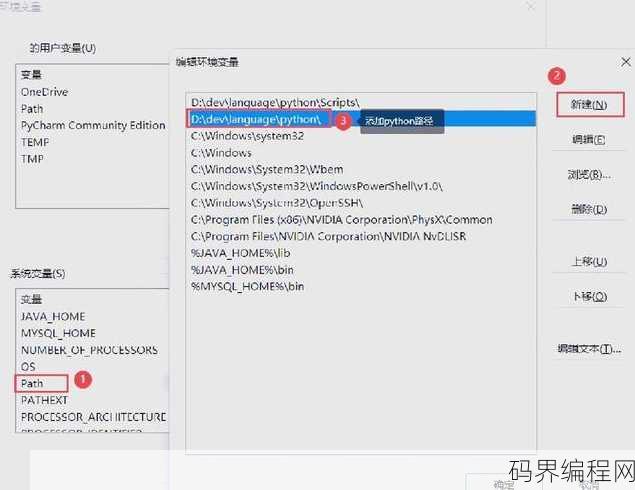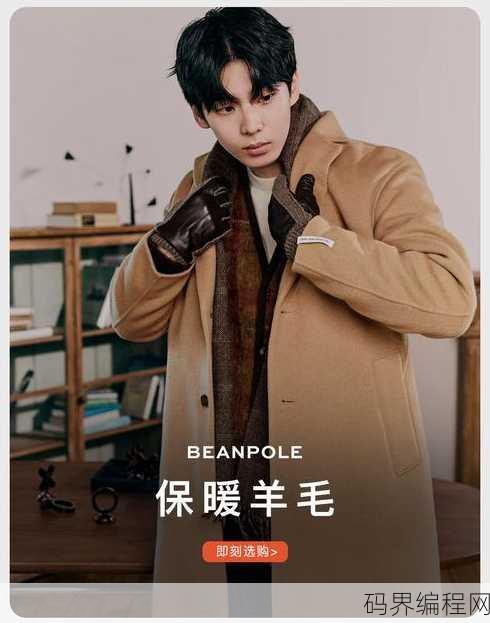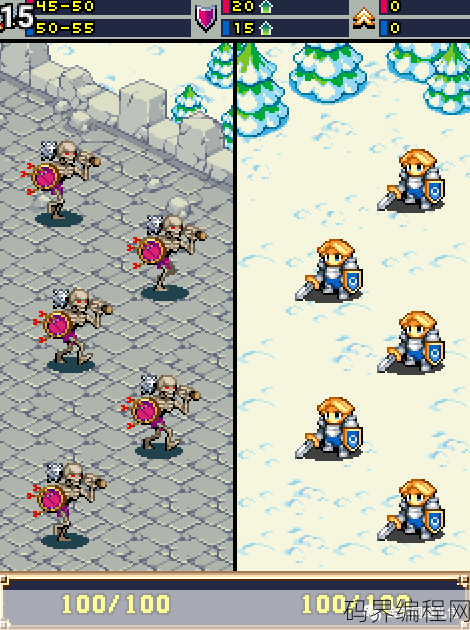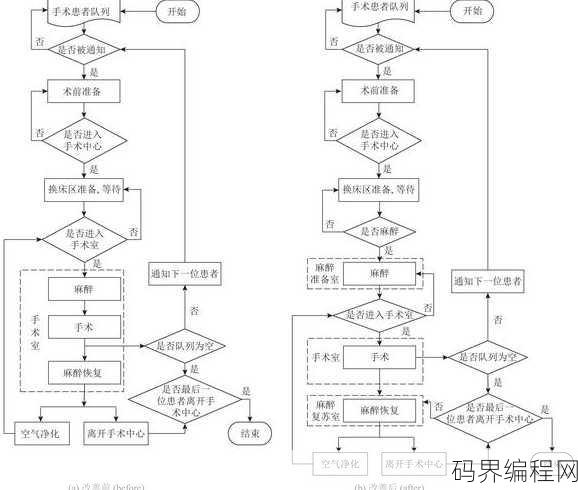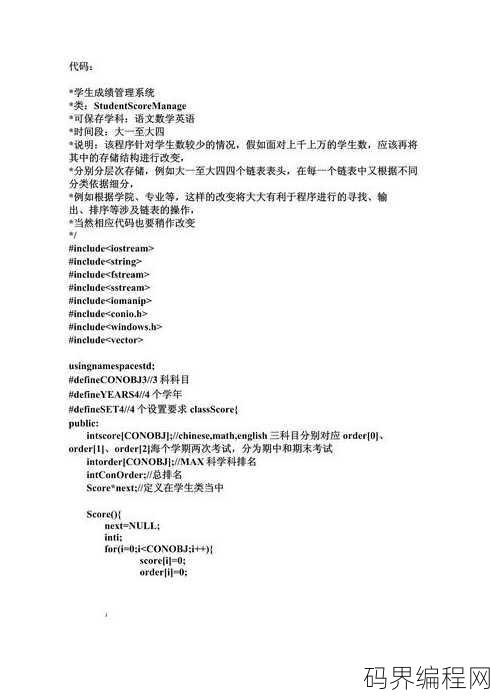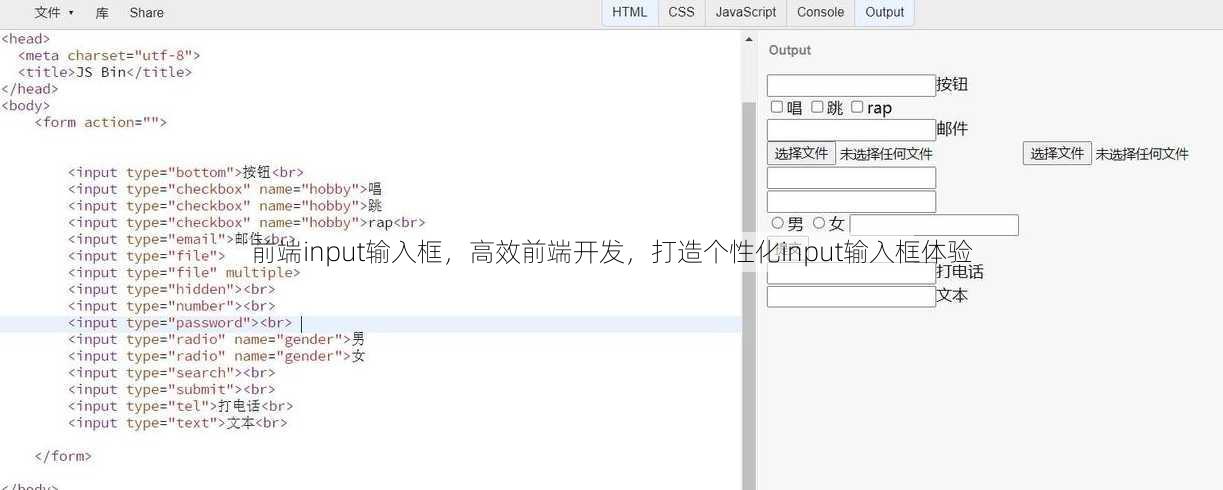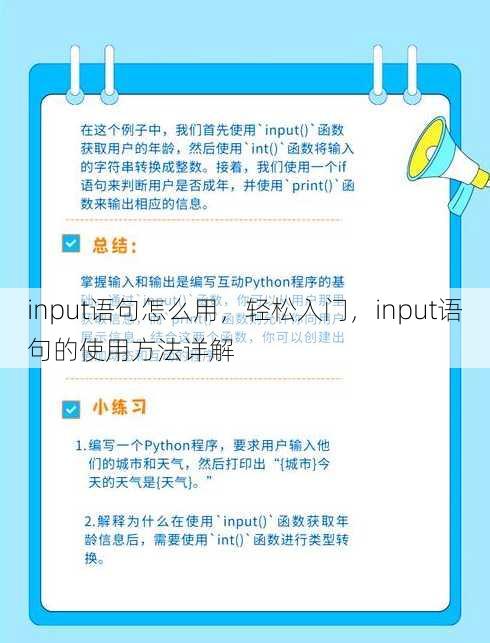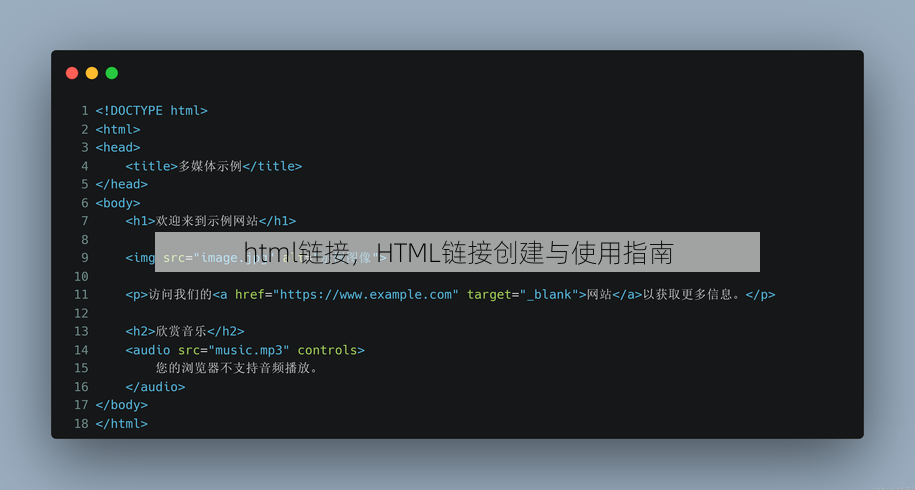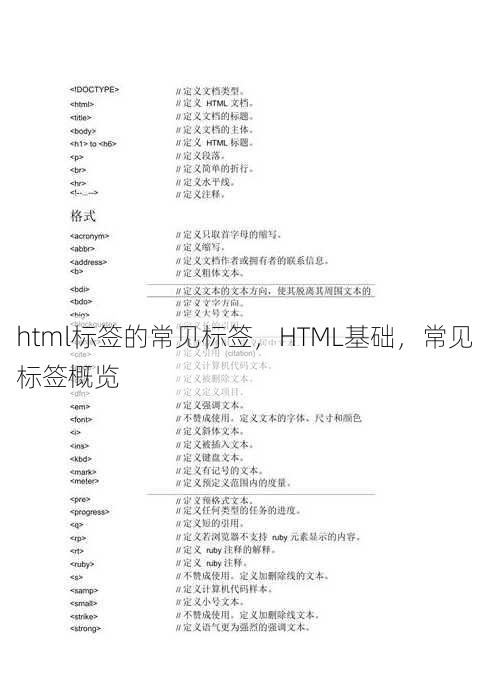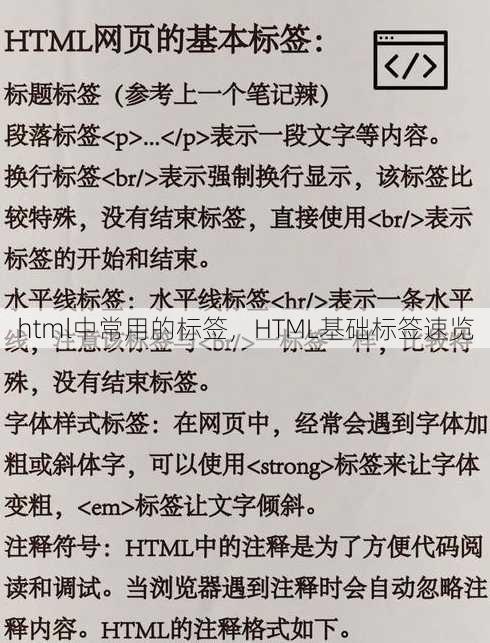java项目配置jdk,Java项目JDK配置指南
在Java项目中配置JDK,首先确保已下载并安装JDK,在系统环境变量中添加JDK的bin目录路径到PATH变量中,在项目中,通过IDE(如IntelliJ IDEA或Eclipse)设置项目的JDK版本,确保编译器、运行时和调试器都指向正确的JDK版本,还可以在项目的pom.xml文件中指定JDK版本,确保构建工具使用正确的版本,这样,Java项目就能正确配置并使用JDK进行开发。
Java项目配置JDK——新手必看指南**
作为一名Java开发者,配置好JDK是进行Java项目开发的第一步,很多新手在配置JDK时可能会遇到各种问题,下面我将结合自己的经验,为大家地讲解如何配置Java项目中的JDK。
为什么需要配置JDK?
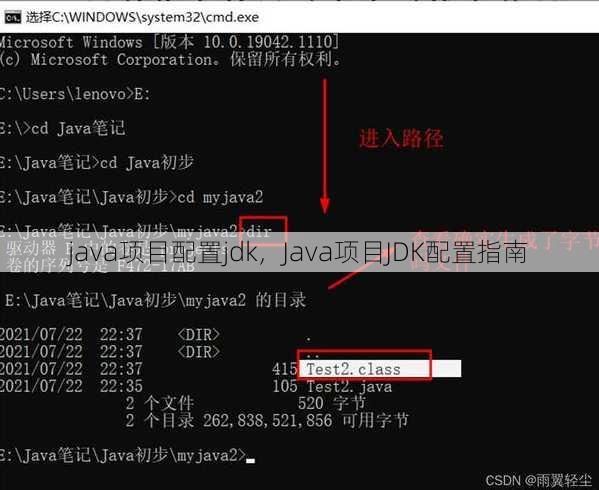
- Java开发环境:JDK(Java Development Kit)是Java开发的基础环境,包含了Java运行时环境(JRE)和Java开发工具,如编译器、调试器等。
- 编译Java代码:JDK中的编译器可以将Java源代码编译成字节码,字节码可以在任何支持Java虚拟机的平台上运行。
- 运行Java程序:JDK提供了Java虚拟机(JVM),它是运行Java程序的平台,保证了Java程序的可移植性。
如何配置JDK?
- 下载JDK:你需要从Oracle官网或其他渠道下载适合你操作系统的JDK版本。
- 安装JDK:下载完成后,双击安装包进行安装,安装过程中,你需要选择安装路径,建议选择一个容易记忆的路径。
- 配置环境变量:安装完成后,需要配置环境变量,以便在命令行中直接使用Java命令。
配置环境变量的步骤
-
Windows系统:
- 右键点击“此电脑”或“我的电脑”,选择“属性”。
- 点击“高级系统设置”。
- 在“系统属性”窗口中,点击“环境变量”。
- 在“系统变量”中,找到“Path”变量,点击“编辑”。
- 在“变量值”中,添加JDK的bin目录路径,
C:\Program Files\Java\jdk1.8.0_251\bin。 - 点击“确定”保存设置。
-
Linux系统:
- 打开终端。
- 编辑
~/.bashrc文件,例如使用vi ~/.bashrc命令。 - 在文件末尾添加以下行:
export PATH=$PATH:/usr/local/java/jdk1.8.0_251/bin。 - 保存并退出文件。
- 在终端中执行
source ~/.bashrc命令使配置生效。
验证JDK配置
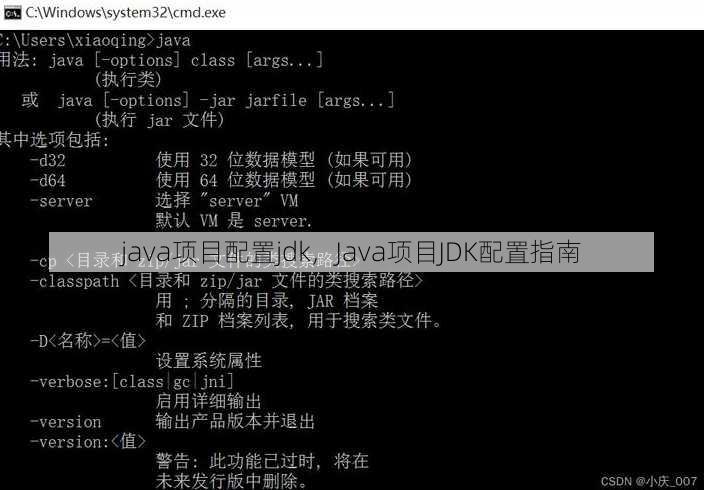
- 打开命令行或终端。
- 输入
java -version命令,如果看到JDK的版本信息,则说明JDK配置成功。
配置JDK是Java项目开发的基础,掌握好这一步骤,将为你的Java开发之旅打下坚实的基础,在配置过程中,注意以下几点:
- 选择合适的JDK版本:根据你的项目需求选择合适的JDK版本。
- 正确配置环境变量:确保环境变量配置正确,避免出现命令找不到的问题。
- 验证JDK配置:配置完成后,一定要验证JDK是否配置成功。
希望这篇文章能帮助你顺利配置Java项目中的JDK,祝你开发愉快!
其他相关扩展阅读资料参考文献:
选择合适的JDK版本
- 明确项目需求:查看项目文档或依赖库的兼容性要求,例如Spring Boot 3.x要求JDK 17及以上版本,避免因版本不匹配导致运行异常。
- 检查系统兼容性:确保所选JDK与操作系统兼容,如Linux系统需选择OpenJDK,Windows系统可选择Oracle JDK或Adoptium。
- 确认官方支持:优先选择Oracle官方或开源社区(如Adoptium)提供的长期支持版本(LTS),避免使用已停止维护的旧版本。
- 使用版本管理工具:通过jEnv、jlink或SDKMAN等工具管理多个JDK版本,避免手动切换的繁琐操作。
- 考虑长期维护:选择未来3-5年仍受支持的版本,减少因版本更新导致的兼容性问题和维护成本。
配置环境变量
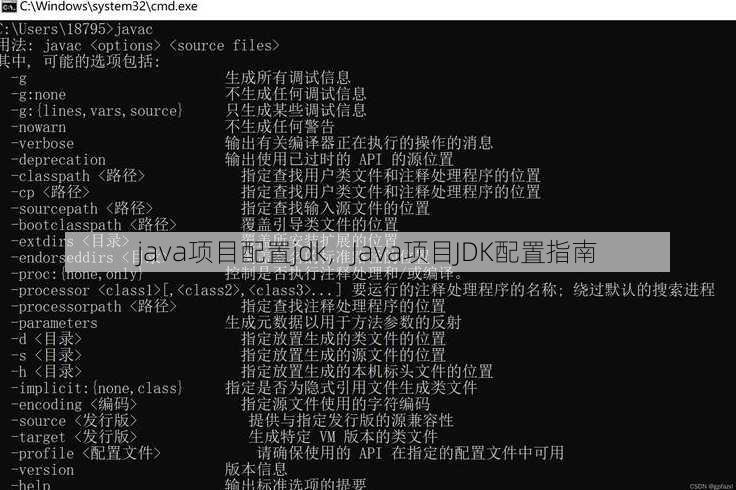
- 设置JAVA_HOME:在系统环境变量中指定JDK安装目录,例如
/usr/lib/jvm/java-17-openjdk(Linux)或C:\Program Files\Java\jdk-17.0.5(Windows)。 - 配置PATH变量:将
%JAVA_HOME%\bin(Windows)或$JAVA_HOME/bin(Linux/macOS)添加到PATH,确保命令行可直接调用Java工具。 - 验证环境变量:通过终端输入
java -version和javac -version命令,确认输出结果与预期版本一致。 - 注意版本一致性:确保项目使用的JDK版本与环境变量指向的版本完全匹配,避免因版本差异引发编译错误。
- 处理多版本问题:若系统安装了多个JDK版本,需通过
update-alternatives(Linux)或jenv global(Mac)命令切换默认版本。
IDE中的JDK配置
- 在Eclipse/IntelliJ中配置:打开项目设置(Project Structure)或首选项(Preferences),选择JDK安装路径并保存,确保IDE使用正确的编译器。
- 检查编译器版本:在IDE的构建路径(Build Path)中确认编译器版本与项目需求一致,避免因版本不匹配导致代码报错。
- 设置默认JDK:对于多模块项目,需在IDE中为每个模块单独指定JDK版本,确保各模块使用统一的运行环境。
- 使用JDK切换功能:部分IDE支持快速切换JDK版本,例如IntelliJ的
SDKs管理界面可一键切换不同版本。 - 验证IDE配置:创建一个简单Java类并运行,观察是否出现
UnsupportedClassVersionError等异常,确认配置成功。
构建工具的JDK配置
- Maven配置JDK版本:在
pom.xml文件中通过<maven.compiler.source>和<maven.compiler.target>指定Java版本,确保编译输出符合要求。 - Gradle配置JDK版本:在
build.gradle文件中设置sourceCompatibility和targetCompatibility,或通过gradle.properties文件定义java.version。 - 检查构建日志:运行
mvn clean install或gradle build时,观察日志中是否提示JDK version mismatch等错误信息。 - 处理版本冲突:若构建工具依赖的插件与项目JDK版本不兼容,需手动升级插件版本或指定JDK路径覆盖默认配置。
- 优化构建效率:使用JDK的
-Xmx参数调整内存分配,或通过jlink创建自定义运行时镜像,减少构建时间。
验证JDK配置的正确性
- 运行简单程序:编写一个输出
Hello World的Java程序,运行后若无异常则说明JDK配置基本正确。 - 检查版本信息:通过
java -version和javac -version命令确认版本号,确保与项目需求一致。 - 使用命令行工具:执行
javah或javadoc命令,验证JDK是否支持所需功能(如JNI生成或API文档生成)。 - 查看项目构建日志:在构建过程中关注日志中的JDK版本提示,例如Maven会显示
Using Java version 17。 - 确保版本一致性:在开发、测试和生产环境中保持JDK版本一致,避免因环境差异导致的部署问题。
深入实践:JDK配置的常见陷阱与解决方案
- 版本混淆问题:部分系统可能同时存在JDK和JRE,需明确区分并确保项目使用JDK而非JRE。
- 环境变量覆盖:若多个工具(如IDE、构建工具)使用不同JDK路径,需检查环境变量是否被错误覆盖。
- 依赖库兼容性:某些第三方库可能对JDK版本有隐式要求,例如使用Java 17的库可能不兼容Java 8的特性。
- 权限配置问题:在Linux系统中,需确保JDK安装目录有执行权限,避免因权限不足导致命令无法运行。
- 版本回滚需求:若需调试旧版本问题,可通过版本管理工具快速回滚到特定JDK版本,节省时间成本。
JDK配置的进阶技巧
- 使用JDK模块系统:从Java 9开始,JDK引入模块化(Jigsaw),需通过
--module-path参数指定模块路径。 - 配置JDK特性开关:例如在Java 16中启用
--enable-preview以支持新特性,需在运行时和编译时同时配置。 - 优化JDK性能参数:通过
-Xms和-Xmx调整堆内存大小,或使用-Djava.util.logging.config.file指定日志配置文件。 - 集成JDK工具链:利用
jcmd、jstat等工具监控JVM运行状态,辅助排查性能瓶颈或内存泄漏问题。 - 自动化配置脚本:编写Shell或PowerShell脚本自动设置环境变量,避免手动配置的错误和重复操作。
JDK配置的维护与更新
- 定期检查版本更新:关注Oracle或Adoptium的官方公告,及时升级JDK以修复安全漏洞和性能问题。
- 更新构建工具配置:当JDK版本升级后,需同步更新Maven、Gradle等构建工具的配置文件,确保兼容性。
- 备份配置信息:在修改环境变量或IDE配置前,备份原有设置,防止配置错误导致开发环境崩溃。
- 文档化配置过程:记录JDK版本、环境变量路径、IDE配置参数等信息,便于团队协作和后续维护。
- 测试配置变更影响:在升级JDK后,需重新构建项目并运行测试套件,确认无兼容性问题后再部署到生产环境。
JDK配置的核心价值
JDK配置是Java项目稳定运行的基础,直接影响代码编译、运行和调试效率,无论是开发环境还是生产环境,合理的JDK配置能显著降低版本冲突和兼容性问题的发生概率。通过系统化的版本选择、环境变量设置、IDE和构建工具配置,以及严格的验证流程,开发者可以确保项目在不同阶段的顺利推进。掌握进阶技巧和维护方法,不仅能提升开发效率,还能为团队协作和长期项目维护提供保障。JDK配置的规范化和自动化将成为现代Java开发中不可或缺的一环。
“java项目配置jdk,Java项目JDK配置指南” 的相关文章
java环境变量设置win7,设置Win7系统Java环境变量教程
在Windows 7系统中设置Java环境变量,首先需要在控制面板中找到“系统”并点击进入,在系统窗口中,选择“高级系统设置”,然后在系统属性对话框中点击“环境变量”按钮,在环境变量窗口中,找到并编辑“Path”变量,添加Java的bin目录路径,新建一个名为“JAVA_HOME”的环境变量,将其值...
beanpole代言人,Beanpole品牌形象大使揭晓
Beanpole代言人,致力于传播健康、时尚的生活方式,作为品牌形象大使,她以优雅的身材和时尚穿搭,展示Beanpole服饰的轻盈与舒适,通过她的影响力,Beanpole品牌深入人心,引领潮流风尚。Beanpole代言人——我与Beanpole的美丽邂逅 大家好,我是一个普通的上班族,最近迷上了B...
java手机游戏合集,Java手游精选集
《Java手机游戏合集》是一款集合了多款经典Java手机游戏的软件,该合集包含了多种类型的游戏,如益智、动作、冒险等,旨在为用户提供丰富的游戏体验,用户可以通过这款软件在手机上重温经典,享受轻松愉快的游戏时光,合集支持多种Java手机平台,操作简便,是怀旧玩家和游戏爱好者的不二之选。用户提问:大家好...
传奇小程序源码,揭秘传奇,独家小程序源码大公开
传奇小程序源码是一款基于传奇游戏的源码,它包含了丰富的游戏功能和角色设定,玩家可以自由选择职业、打造装备、挑战副本,该源码具有高度的可定制性,开发者可根据需求进行修改和扩展,传奇小程序源码以其经典的游戏体验和易于上手的操作受到了广大用户的喜爱。用户提问:大家好,我在网上看到了一个关于“传奇小程序源码...
程序设计的一般步骤,程序设计的标准流程步骤解析
程序设计的一般步骤包括需求分析、系统设计、编码实现、测试调试和系统维护,首先进行需求分析,明确程序的功能和目标;接着进行系统设计,确定程序的结构和模块划分;然后是编码实现,根据设计进行编程;之后进行测试调试,确保程序运行稳定、可靠;最后是系统维护,对程序进行定期更新和优化,这些步骤相互关联,共同保证...
c语言代码格式,C语言代码规范与格式指南
本文介绍了C语言代码的格式规范,包括源文件的基本结构、注释的添加、变量和函数的命名规则、代码缩进和空白字符的使用等,强调良好的代码格式对于提高代码可读性和维护性至关重要,并提供了具体的格式化建议,如每行代码不超过80个字符,使用空格和制表符合理缩进,以及适当使用注释来解释代码功能。C语言代码格式:规...